ANSYS导入导出
- 格式:doc
- 大小:45.00 KB
- 文档页数:6
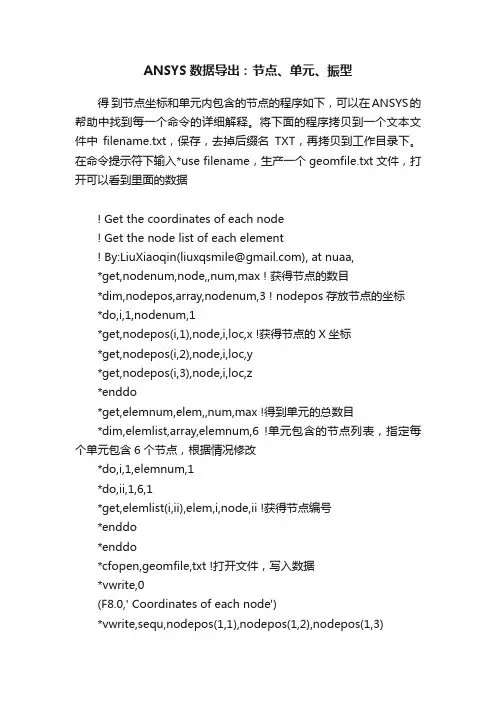
ANSYS数据导出:节点、单元、振型得到节点坐标和单元内包含的节点的程序如下,可以在ANSYS的帮助中找到每一个命令的详细解释。
将下面的程序拷贝到一个文本文件中filename.txt,保存,去掉后缀名TXT,再拷贝到工作目录下。
在命令提示符下输入*use filename,生产一个geomfile.txt文件,打开可以看到里面的数据! Get the coordinates of each node! Get the node list of each element!By:LiuXiaoqin(********************),atnuaa,*get,nodenum,node,,num,max ! 获得节点的数目*dim,nodepos,array,nodenum,3 ! nodepos存放节点的坐标*do,i,1,nodenum,1*get,nodepos(i,1),node,i,loc,x !获得节点的X坐标*get,nodepos(i,2),node,i,loc,y*get,nodepos(i,3),node,i,loc,z*enddo*get,elemnum,elem,,num,max !得到单元的总数目*dim,elemlist,array,elemnum,6 !单元包含的节点列表,指定每个单元包含6个节点,根据情况修改*do,i,1,elemnum,1*do,ii,1,6,1*get,elemlist(i,ii),elem,i,node,ii !获得节点编号*enddo*enddo*cfopen,geomfile,txt !打开文件,写入数据*vwrite,0(F8.0,' Coordinates of each node')*vwrite,sequ,nodepos(1,1),nodepos(1,2),nodepos(1,3)(F8.0,3e16.8)*vwrite,0(F8.0,' Nodes No. of each element')*vwrite,sequ,elemlist(1,1),elemlist(1,2),elemlist(1,3),elemlist( 1,4),elemlist(1,5),elemlist(1,6)(F8.0,6f8.0)*vwrite,0(F8.0)*cfclos获得振型的方法也类似,首先获得模态的个数,然后读取每一阶模态的频率和每个节点的偏移量!从ANSYS中导出模态频率及振型数据!By:LiuXiaoqin(********************),atnuaa,*get,nodenum,node,,num,max*set,tempvar,0*set,modenum,0!获得模态的阶数*do,i,1,100,1*get,tempvar,mode,i,freq*if,tempvar,LT,0.0001,THEN*if,modenum,LT,0.0001,THEN*set,modenum,(i-1)*endif*endif*enddo!*dim,modefqda,array,modenum,2*dim,modeshp,array,nodenum,3*cfopen,modefile,txt*do,i,1,modenum,1*get,modefq,mode,i,freq*get,modeda,mode,i,damp*vwrite,modefq,modeda(2e16.8)set,1,i!获得每个节点的位移*do,ii,1,nodenum,1*get,modeshp(ii,1),node,ii,u,x*get,modeshp(ii,2),node,ii,u,y*get,modeshp(ii,3),node,ii,u,z*enddo*vwrite,sequ,modeshp(1,1),modeshp(1,2),modeshp(1,3) (F8.0,3e16.8)*vwrite,0(F8.0)*enddo*cfclos。
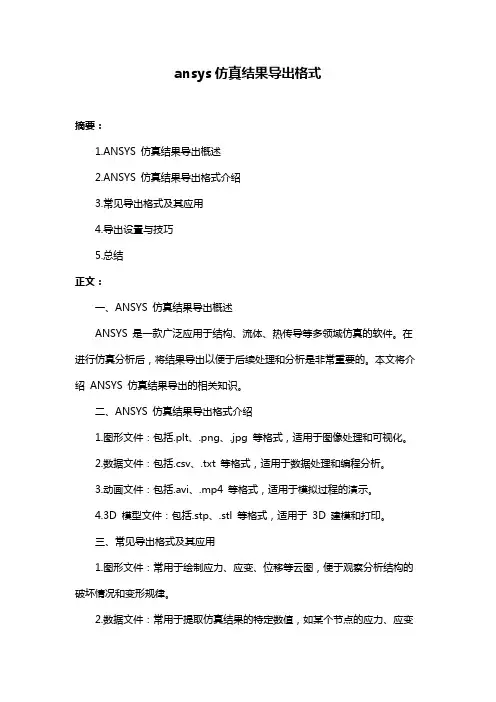
ansys仿真结果导出格式摘要:1.ANSYS 仿真结果导出概述2.ANSYS 仿真结果导出格式介绍3.常见导出格式及其应用4.导出设置与技巧5.总结正文:一、ANSYS 仿真结果导出概述ANSYS 是一款广泛应用于结构、流体、热传导等多领域仿真的软件。
在进行仿真分析后,将结果导出以便于后续处理和分析是非常重要的。
本文将介绍ANSYS 仿真结果导出的相关知识。
二、ANSYS 仿真结果导出格式介绍1.图形文件:包括.plt、.png、.jpg 等格式,适用于图像处理和可视化。
2.数据文件:包括.csv、.txt 等格式,适用于数据处理和编程分析。
3.动画文件:包括.avi、.mp4 等格式,适用于模拟过程的演示。
4.3D 模型文件:包括.stp、.stl 等格式,适用于3D 建模和打印。
三、常见导出格式及其应用1.图形文件:常用于绘制应力、应变、位移等云图,便于观察分析结构的破坏情况和变形规律。
2.数据文件:常用于提取仿真结果的特定数值,如某个节点的应力、应变等,便于进行进一步的数据处理和分析。
3.动画文件:常用于展示结构的动态行为,如模态分析、动力学分析等,便于观察结构的运动规律。
4.3D 模型文件:常用于导入到其他软件中进行3D 建模、装配和打印等操作。
四、导出设置与技巧1.在ANSYS 中,可以通过“File”菜单下的“Export”选项进行结果导出。
2.可以选择导出的类型,如图形、数据、动画等,根据需要进行设置。
3.可以设置导出的文件名、格式、存储位置等参数。
4.可以选择导出的范围,如特定节点、单元、组件等。
5.可以选择导出的时间步,如静态分析、瞬态分析、动态分析等。
五、总结了解ANSYS 仿真结果导出的格式和应用,可以帮助我们更好地处理和分析仿真结果,提高工程应用的效率和准确性。
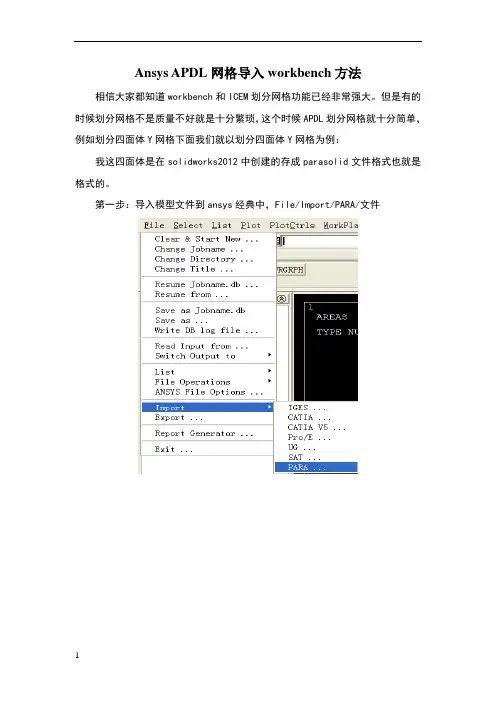
Ansys APDL网格导入workbench方法相信大家都知道workbench和ICEM划分网格功能已经非常强大。
但是有的时候划分网格不是质量不好就是十分繁琐,这个时候APDL划分网格就十分简单,例如划分四面体Y网格下面我们就以划分四面体Y网格为例:
我这四面体是在solidworks2012中创建的存成parasolid文件格式也就是格式的。
第一步:导入模型文件到ansys经典中,File/Import/PARA/文件
导入后是线框图如图所示:
改成普通视图,PlotCtrls/Style/Solid Model Facets
然后再图形窗口右击replot如图所示:
第二步:划分网格,首先定义单元类型(没有这步不能划分网格)定为solid185单元。
然后定义全球网格单元尺寸
网格设置:
划分网格后如图所示:
第三步:导出文件
第四步:关闭APDL通过FEM导入到想要的分析类型例如:static structure 分别双击项目区的FEM和static structure模块如图所示:
按住左键拖动FEM当中Model项到static structure中的Model放开:
导入文件到FEM:
打开先前保存.cdb文件:
双击Model进入FEM:
初始化网格Initial Geometry:
关闭FEM后右击Model选择update同样update静力分析中的Model进入setup 查看网格
查看网格质量:OK!!!。
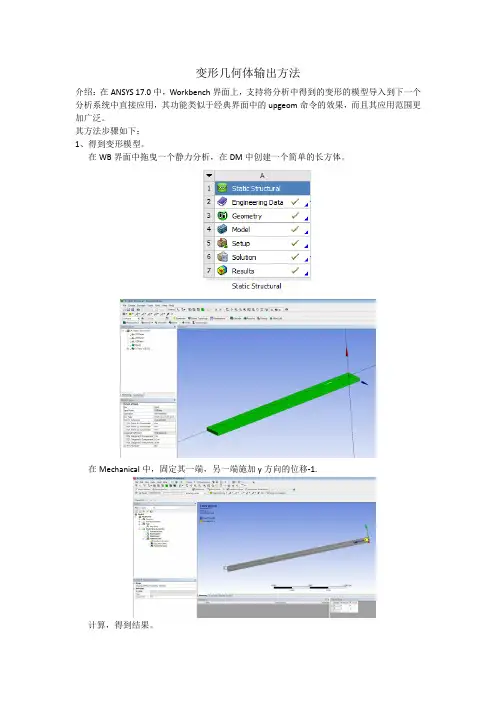
变形几何体输出方法
介绍:在ANSYS 17.0中,Workbench界面上,支持将分析中得到的变形的模型导入到下一个分析系统中直接应用,其功能类似于经典界面中的upgeom命令的效果,而且其应用范围更加广泛。
其方法步骤如下:
1、得到变形模型。
在WB界面中拖曳一个静力分析,在DM中创建一个简单的长方体。
在Mechanical中,固定其一端,另一端施加y方向的位移-1.
计算,得到结果。
2、导出变形模型。
连接第二个分析系统,使其与第一个进行数据共享和传递。
启动Mechaiclal,在模型上右键,弹出菜单选择export》geometry
在弹出菜单选择文件的放置路径,文件格式为pmdb,假设使用其默认名称geometry 3、验证模型。
拖曳任意一个分析系统,如模态分析
在其geometry模块上右键,选择import geometry >Browse…,找到geometry.pmdb并将其读入
在geometry上右键,启动DM,查看模型,可见模型是变形的。
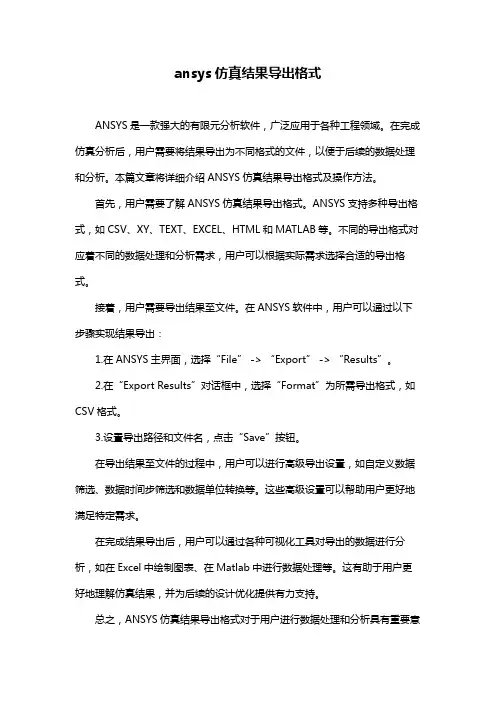
ansys仿真结果导出格式
ANSYS是一款强大的有限元分析软件,广泛应用于各种工程领域。
在完成仿真分析后,用户需要将结果导出为不同格式的文件,以便于后续的数据处理和分析。
本篇文章将详细介绍ANSYS仿真结果导出格式及操作方法。
首先,用户需要了解ANSYS仿真结果导出格式。
ANSYS支持多种导出格式,如CSV、XY、TEXT、EXCEL、HTML和MATLAB等。
不同的导出格式对应着不同的数据处理和分析需求,用户可以根据实际需求选择合适的导出格式。
接着,用户需要导出结果至文件。
在ANSYS软件中,用户可以通过以下步骤实现结果导出:
1.在ANSYS主界面,选择“File” -> “Export” -> “Results”。
2.在“Export Results”对话框中,选择“Format”为所需导出格式,如CSV格式。
3.设置导出路径和文件名,点击“Save”按钮。
在导出结果至文件的过程中,用户可以进行高级导出设置,如自定义数据筛选、数据时间步筛选和数据单位转换等。
这些高级设置可以帮助用户更好地满足特定需求。
在完成结果导出后,用户可以通过各种可视化工具对导出的数据进行分析,如在Excel中绘制图表、在Matlab中进行数据处理等。
这有助于用户更好地理解仿真结果,并为后续的设计优化提供有力支持。
总之,ANSYS仿真结果导出格式对于用户进行数据处理和分析具有重要意
义。
用户应熟悉各种导出格式,并根据实际需求选择合适的导出方式。
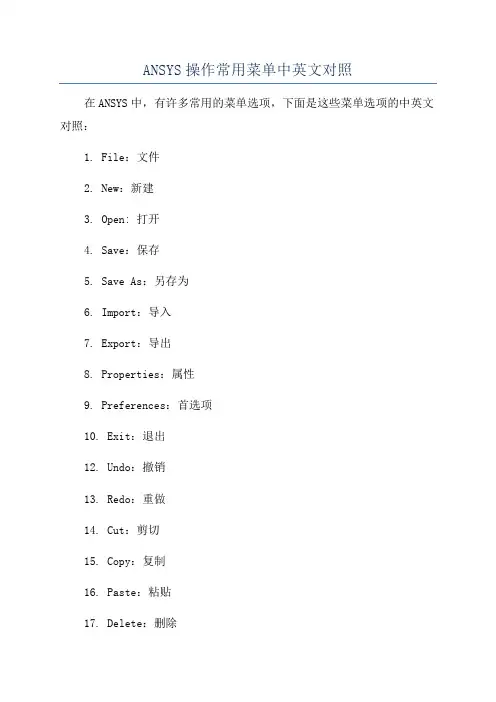
ANSYS操作常用菜单中英文对照在ANSYS中,有许多常用的菜单选项,下面是这些菜单选项的中英文对照:1. File:文件2. New:新建3. Open: 打开4. Save:保存5. Save As:另存为6. Import:导入7. Export:导出8. Properties:属性9. Preferences:首选项10. Exit:退出12. Undo:撤销13. Redo:重做14. Cut:剪切15. Copy:复制16. Paste:粘贴17. Delete:删除18. Select All:全选19. Find:查找20. Replace:替换21. View:视图22. Zoom In:放大23. Zoom Out:缩小24. Fit to Screen:适应屏幕25. Rotate:旋转26. Pan:平移27. Show/Hide Grid:显示/隐藏网格28. Show/Hide Axes:显示/隐藏坐标轴29. Show/Hide Legends:显示/隐藏图例30. Show/Hide 3D Geometry: 显示/隐藏三维几何31. Insert:插入32. Geometry:几何33. Mesh:网格34. Boundary Conditions:边界条件35. Loads:加载36. Analysis Settings:分析设置37. Solution:解决方案38. Results:结果39. Report:报告40. Help:帮助41. Contents:目录42. Search:43. Index:索引44. ANSYS Help Viewer:帮助查看器45. ANSYS Tutorials:ANSYS教程46. ANSYS Verification Manual: ANSYS验证手册47. Licensing Guide:许可指南48. Release Notes:释放说明49. About ANSYS:关于ANSYS50. ANSYS Customer Portal:ANSYS客户门户以上是ANSYS中常用的菜单选项及其中英文对照。
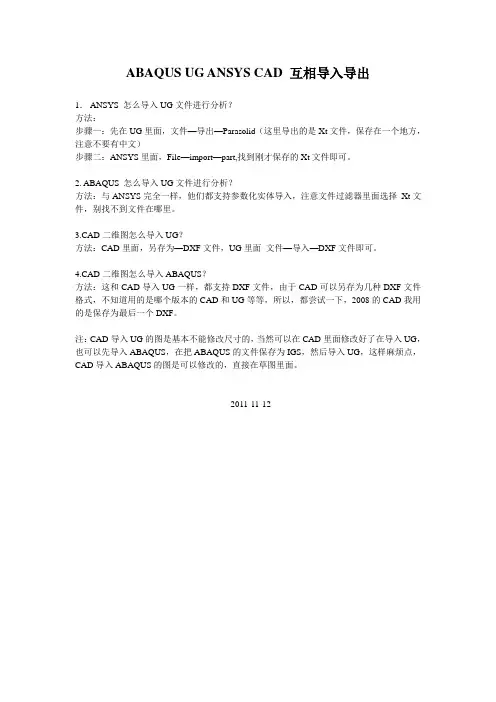
ABAQUS UG ANSYS CAD 互相导入导出
1.ANSYS 怎么导入UG文件进行分析?
方法:
步骤一:先在UG里面,文件—导出—Parasolid(这里导出的是Xt文件,保存在一个地方,注意不要有中文)
步骤二:ANSYS里面,File—import—part,找到刚才保存的Xt文件即可。
2. ABAQUS 怎么导入UG文件进行分析?
方法:与ANSYS完全一样,他们都支持参数化实体导入,注意文件过滤器里面选择Xt文件,别找不到文件在哪里。
3.CAD二维图怎么导入UG?
方法:CAD里面,另存为—DXF文件,UG里面文件—导入—DXF文件即可。
4.CAD二维图怎么导入ABAQUS?
方法:这和CAD导入UG一样,都支持DXF文件,由于CAD可以另存为几种DXF文件格式,不知道用的是哪个版本的CAD和UG等等,所以,都尝试一下,2008的CAD我用的是保存为最后一个DXF。
注:CAD导入UG的图是基本不能修改尺寸的,当然可以在CAD里面修改好了在导入UG,也可以先导入ABAQUS,在把ABAQUS的文件保存为IGS,然后导入UG,这样麻烦点,CAD导入ABAQUS的图是可以修改的,直接在草图里面。
--2011-11-12。
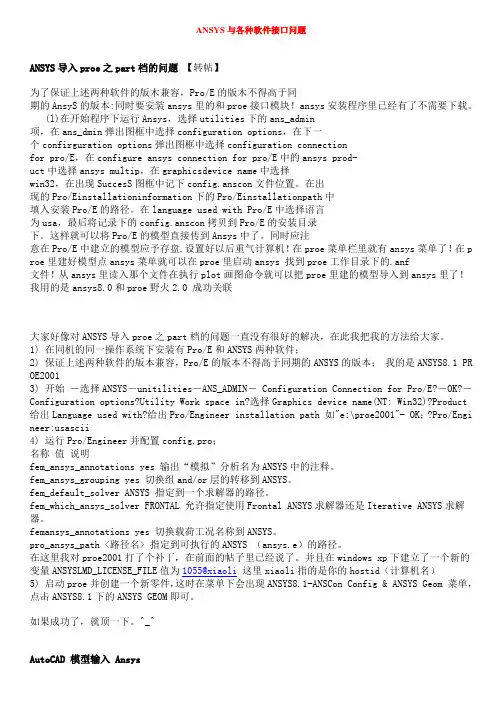
ANSYS与各种软件接口问题ANSYS导入proe之part档的问题【转帖】为了保证上述两种软件的版木兼容,Pro/E的版木不得高于同期的AnsyS的版本:同时要安装ansys里的和proe接口模块!ansys安装程序里已经有了不需要下载。
(l)在开始程序下运行Ansys,选择utilities下的ans_admin项,在ans_dmin弹出图框中选择configuration options,在下一个confirguration options弹出图框中选择configuration connectionfor pro/E,在configure ansys connection for pro/E中的ansys prod-uct中选择ansys multip,在graphicsdevice name中选择win32,在出现SuccesS图框中记下config.anscon文件位置。
在出现的Pro/Einstallationinformation下的Pro/Einstallationpath中填入安装Pro/E的路径。
在language used with Pro/E中选择语言为usa,最后将记录下的config.anscon拷贝到Pro/E的安装目录下。
这样就可以将Pro/E的模型直接传到Ansys中了。
同时应注意在Pro/E中建立的模型应予存盘.设置好以后重气计算机!在proe菜单栏里就有ansys菜单了!在p roe里建好模型点ansys菜单就可以在proe里启动ansys 找到proe工作目录下的.anf文件!从ansys里读入那个文件在执行plot画图命令就可以把proe里建的模型导入到ansys里了!我用的是ansys8.0和proe野火2.0 成功关联大家好像对ANSYS导入proe之part档的问题一直没有很好的解决,在此我把我的方法给大家。
1) 在同机的同一操作系统下安装有Pro/E和ANSYS两种软件;2) 保证上述两种软件的版本兼容,Pro/E的版本不得高于同期的ANSYS的版本;我的是ANSYS8.1 PR OE20013) 开始-选择ANSYS-unitilities-ANS_ADMIN- Configuration Connection for Pro/E?-OK?-Configuration options?Utility Work space in?选择Graphics device name(NT: Win32)?Product 给出Language used with?给出Pro/Engineer installation path 如"e:\proe2001"- OK;?Pro/Engi neer:usascii4) 运行Pro/Engineer并配置config.pro;名称值说明fem_ansys_annotations yes 输出“模拟”分析名为ANSYS中的注释。
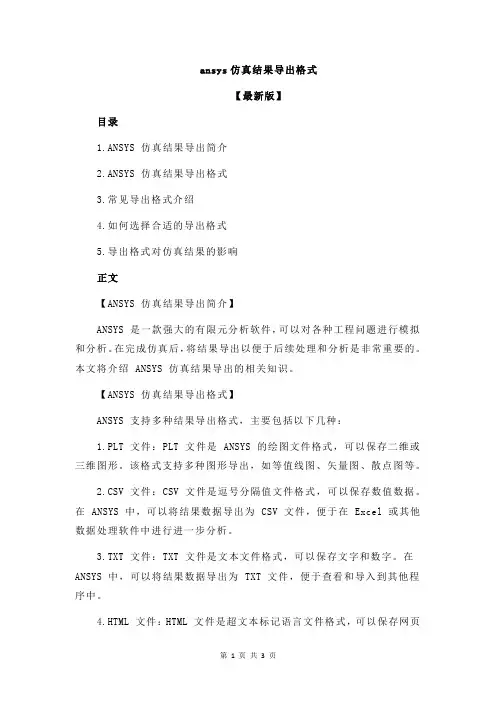
ansys仿真结果导出格式【最新版】目录1.ANSYS 仿真结果导出简介2.ANSYS 仿真结果导出格式3.常见导出格式介绍4.如何选择合适的导出格式5.导出格式对仿真结果的影响正文【ANSYS 仿真结果导出简介】ANSYS 是一款强大的有限元分析软件,可以对各种工程问题进行模拟和分析。
在完成仿真后,将结果导出以便于后续处理和分析是非常重要的。
本文将介绍 ANSYS 仿真结果导出的相关知识。
【ANSYS 仿真结果导出格式】ANSYS 支持多种结果导出格式,主要包括以下几种:1.PLT 文件:PLT 文件是 ANSYS 的绘图文件格式,可以保存二维或三维图形。
该格式支持多种图形导出,如等值线图、矢量图、散点图等。
2.CSV 文件:CSV 文件是逗号分隔值文件格式,可以保存数值数据。
在 ANSYS 中,可以将结果数据导出为 CSV 文件,便于在 Excel 或其他数据处理软件中进行进一步分析。
3.TXT 文件:TXT 文件是文本文件格式,可以保存文字和数字。
在ANSYS 中,可以将结果数据导出为 TXT 文件,便于查看和导入到其他程序中。
4.HTML 文件:HTML 文件是超文本标记语言文件格式,可以保存网页信息。
在 ANSYS 中,可以将结果数据导出为 HTML 文件,便于在网页浏览器中查看。
5.JPG、PNG 等图像格式:ANSYS 还支持将结果导出为常见的图像格式,如 JPG、PNG 等。
这些格式适用于保存图片,便于在文档中插入或分享。
【常见导出格式介绍】在选择导出格式时,需要根据实际需求和后续处理方法来选择。
例如,若需要在 Excel 中进行数据处理,则应选择 CSV 格式;若需要在网页浏览器中查看结果,则可以选择 HTML 格式;若需要保存图片,则可以选择JPG、PNG 等图像格式。
【如何选择合适的导出格式】在选择导出格式时,应考虑以下几个方面:1.后续处理软件:根据需要使用后续处理软件,选择相应的导出格式。
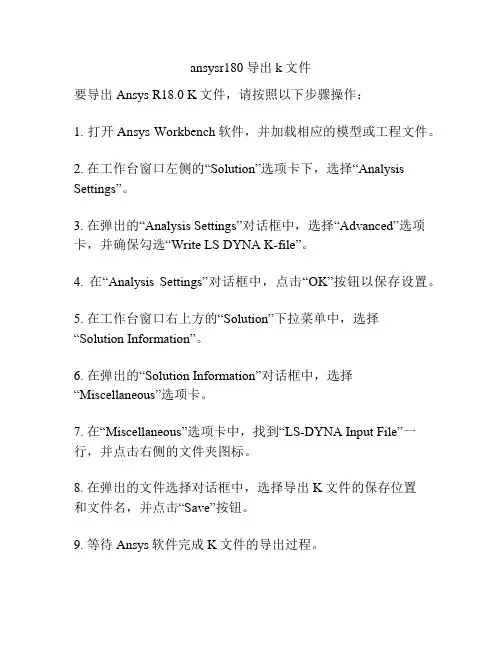
ansysr180导出k文件
要导出Ansys R18.0 K文件,请按照以下步骤操作:
1. 打开Ansys Workbench软件,并加载相应的模型或工程文件。
2. 在工作台窗口左侧的“Solution”选项卡下,选择“Analysis Settings”。
3. 在弹出的“Analysis Settings”对话框中,选择“Advanced”选项卡,并确保勾选“Write LS DYNA K-file”。
4. 在“Analysis Settings”对话框中,点击“OK”按钮以保存设置。
5. 在工作台窗口右上方的“Solution”下拉菜单中,选择“Solution Information”。
6. 在弹出的“Solution Information”对话框中,选择“Miscellaneous”选项卡。
7. 在“Miscellaneous”选项卡中,找到“LS-DYNA Input File”一行,并点击右侧的文件夹图标。
8. 在弹出的文件选择对话框中,选择导出K文件的保存位置
和文件名,并点击“Save”按钮。
9. 等待Ansys软件完成K文件的导出过程。
完成上述步骤后,您将成功导出Ansys R18.0的K文件。
请注意,这些步骤可能因软件版本或具体模型的不同而略有不同。
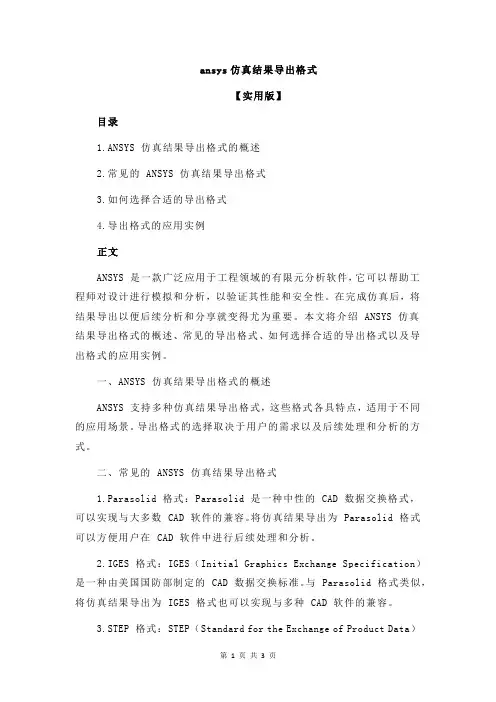
ansys仿真结果导出格式【实用版】目录1.ANSYS 仿真结果导出格式的概述2.常见的 ANSYS 仿真结果导出格式3.如何选择合适的导出格式4.导出格式的应用实例正文ANSYS 是一款广泛应用于工程领域的有限元分析软件,它可以帮助工程师对设计进行模拟和分析,以验证其性能和安全性。
在完成仿真后,将结果导出以便后续分析和分享就变得尤为重要。
本文将介绍 ANSYS 仿真结果导出格式的概述、常见的导出格式、如何选择合适的导出格式以及导出格式的应用实例。
一、ANSYS 仿真结果导出格式的概述ANSYS 支持多种仿真结果导出格式,这些格式各具特点,适用于不同的应用场景。
导出格式的选择取决于用户的需求以及后续处理和分析的方式。
二、常见的 ANSYS 仿真结果导出格式1.Parasolid 格式:Parasolid 是一种中性的 CAD 数据交换格式,可以实现与大多数 CAD 软件的兼容。
将仿真结果导出为 Parasolid 格式可以方便用户在 CAD 软件中进行后续处理和分析。
2.IGES 格式:IGES(Initial Graphics Exchange Specification)是一种由美国国防部制定的 CAD 数据交换标准。
与 Parasolid 格式类似,将仿真结果导出为 IGES 格式也可以实现与多种 CAD 软件的兼容。
3.STEP 格式:STEP(Standard for the Exchange of Product Data)是一种基于 XML 的 CAD 数据交换格式。
相较于 Parasolid 和 IGES 格式,STEP 格式具有更好的数据组织和管理能力,适合复杂的装配体和产品数据交换。
4.Rhino 格式:Rhino 是一种常见的三维建模软件,可以将 ANSYS 仿真结果导入到 Rhino 中进行后续处理和分析。
5.CSV 格式:CSV(Comma Separated Values)是一种纯文本数据格式,将仿真结果导出为 CSV 格式可以方便用户进行数据处理和分析,例如在 Excel 中进行图表绘制等。
ansys 流场温度导出
在ANSYS中,导出流场温度数据可以通过以下步骤完成:
1.在求解完成后,根据自己的需求在左侧工具栏中插入一个新的坐标系。
2.点击新建的坐标系,在下方的详细信息一栏的定义依据中选择全局坐标系,并
根据全局坐标系输入自己想要输出数据的点的坐标。
3.在项目栏中右键求解选择插入-探针-温度。
4.点击温度探针,在下方温度探针的详细信息一栏中,定位方法选择坐标系,位
置选择刚刚自己建立的坐标系。
5.右键温度探针,点击检索此结果。
6.温度探针前面出现绿色对勾,点击温度探针,在右下方的表格数据一栏中右键
鼠标,点击导出,即可导出该点温度随时间变化的Excel或txt文件,后续可用Matlab 继续处理该数据。
另外,如果想要导出不同时刻的温度云图,可以按照以下步骤操作:
1.点击菜单栏的Tools,选择Options。
2.点击Export,对导出格式进行设置。
把Include Locations设置为yes,表示
导出的数据里有坐标,这样就设置好了。
3.在Solution下面,找到你的Temperature分析结果。
4.右键导出,选择对应的格式后,就可以导出某个时刻的温度场数据了。
以上步骤可能因ANSYS版本或具体应用场景的不同而有所差异,建议根据具体的实际情况和ANSYS版本进行相应的调整。
同时,建议在进行操作前,先备份好相关的数据和文件,以防意外情况发生。
ansys 流场温度导出全文共四篇示例,供读者参考第一篇示例:流场温度导出是一种在ANSYS软件中常用的操作,通过这种操作可以将流场中的温度数据导出到外部文件中,以便进行进一步的分析和处理。
在工程领域中,流场的温度分布对于热工程、空气动力学等问题具有重要的意义,因此流场温度导出的功能也被广泛应用于不同的工程领域。
在ANSYS软件中,流场温度导出操作通常是在仿真计算完成后进行的。
用户可以通过设置不同的参数,如输出文件格式、数据采样间隔、导出范围等,来实现对流场温度数据的导出。
一般来说,导出的文件格式可以选择为文本文件、Excel文件或者其他常见的数据格式,以便用户后续的处理和分析。
流场温度导出的过程可以分为以下几个步骤:1. 完成流场仿真计算:首先需要在ANSYS软件中完成流场的仿真计算,得到流场中的流速、压力、温度等相关数据。
2. 设置温度导出参数:在完成流场仿真计算后,用户需要设置导出温度数据的参数,如文件格式、数据采样间隔、导出范围等。
这些参数的设置将影响到导出数据的准确性和精度。
3. 导出流场温度数据:设置完成参数后,用户可以点击“导出”按钮,将流场中的温度数据导出到外部文件中。
导出的数据可以用于后续的分析和处理,比如绘制温度分布图、计算平均温度值等。
通过流场温度导出操作,用户可以更好地了解流场中的温度分布情况,为工程问题的解决提供更多的数据支持。
流场温度导出也为用户提供了更多的数据处理和分析的可能性,可以更深入地了解流场的特性和行为。
第二篇示例:ANSYS是一款流行的工程仿真软件,可用于模拟各种不同的物理现象,包括流体力学。
在流体力学仿真中,温度场通常是一个重要的参数,可以帮助工程师了解流体在系统中的热传导过程。
在ANSYS中,用户可以轻松地导出流场温度数据,并对其进行进一步分析和处理。
导出流场温度数据后,用户可以将数据保存为文本文件或者图片文件,以便在其他软件中进一步处理或者展示。
用户还可以使用ANSYS自带的后处理工具进行数据分析,比如生成温度等值线图、温度分布图等。
Ansys输出的文件类型ANSYS软件广泛应用文件来存储和恢复数据,特别是在求解分析时。
这些文件被命名为 filename.ext,这里文件名为缺省的作业名,ext是一个唯一的由二到四个字符组成的值,表明文件的内容。
缺省作业名是在进入ANSYS 程序时设定,也可以在进入ANSYS后指定(/FILNAME命令或者通过菜单File->Change Jobname)。
1)ANSYS数据库ANSYS在运行时在内存中维护着一个数据库,这个数据库包括模型数据、有限元网格数据、载荷数据、结果数据等等所有的 ANSYS 支持的对象的数据信息。
在任意的处理器(比如前处理和求解器)中, ANSYS 使用和维护同样的一个数据库。
用户所做的一切操作,其结果都会被存入数据库中。
因为这个数据库包括了所有的输入数据,因此有必要经常保存数据库到文件中以备出错时恢复(通过菜单 File ->Save as Jobname.db)。
以后我们可以随时从这个文件中将保存的数据库读入内存中取代当前数据库而成为当前数据库(通过菜单 File-> Resume Jobname.db)。
有时候,在分析过程中可能发现重大的错误而想从头开始一个新的分析过程,这就需要首先清除内存中 ANSYS 正在维护的数据库而得到一个新的空白数据库(通过菜单File -> Clear & Start New)。
值得注意的是,保存与恢复数据库时,作业名并不改变。
这就有可能发生数据覆盖的现象(保存当前数据库时,有可能覆盖同样作业名的以前备份的数据库文件)。
为了避免这种情况,建议如下操作:A.针对每一个问题的求解,设置不同的作业名;B.不同问题,尽量设置不同的工作文件夹;C.分析求解过程中,每隔一段时间存储一次数据库文件;D.存储数据库文件时用File -> Save as,换个文件名保存,通过菜单File -> Resume from读取以前备份的某个数据库文件恢复。
关于ANSYS的APDL中数据的输入输出格式一、输入格式要求ANSYS的APDL语言其语法等各方面均与Fortran有很大的共通之处。
在数据的输入输出格式方面也可以参考Fortran。
对于初学者来说,输入数据时更容易引发错误,所以下面谈几点在这方面的小认识。
APDL 从外部文件输入数据,一般是采用*vread命令实现,而输入格式一般是在此命令的下一行定义,关于此命令的具体应用,可参见ANSYS帮助。
在输入格式方面与Fortran不同:(1)APDL在数值方面没有整型(I)、G型描述符,字符型数据采用A描述符,没有H描述符。
(2)在Fortran中如果数据是整数,但是输入格式采用实数(如单精度浮点型F),则系统可以按指定格式自动为数据加上小数点,但在APDL中如输入数据为整数,如:6,则格式Fw.d中的d只能为零,否则会出现读入错误;而如果是6.则Fw.d中的d可以不为0。
另外在输入时还容易引起输入错误的是:(1) 输入格式的长度大于数据长度(指前一个数据的起至紧接的下一个数据的起始前一位,小数点和负号均占一位),如6._ _ _ _-5.6,前面的数据长度应为6,如果输入格式Fw.d中的w>6,则会出现读入错误;(2)格式语句应置于*v r e a d的下一行,两行之间可以有空行,但不能有其它语句,甚至是注释语句也不能有。
二、输出格式输出与输入在格式方面基本一致,用*vwrite执行,但也有不同之处:输出时可以使用%c控制字符输出,%wI控制整数输出;%w.pF或%w.pE或%w.pG 控制实数输出;不能加括号。
如格式语句:(F6.0,F5.2,A3),对应于:%6.0F%5.2F%3c;应注意后一种格式中没有用逗号相隔开,也没有用括号括起,如有逗号,逗号也将一并输出。
注意:输入输出格式最好从一行的开始写,前面不要有空格用%号(%wI)的这种格式可以输出整型数字。
%这种控制语句也应紧接*vwrite行,可以有空行,但不能有其它语句夹在中间(注释也不行)。
变形几何体输出方法
介绍:在ANSYS 17.0中,Workbench界面上,支持将分析中得到的变形的模型导入到下一个分析系统中直接应用,其功能类似于经典界面中的upgeom命令的效果,而且其应用范围更加广泛。
其方法步骤如下:
1、得到变形模型。
在WB界面中拖曳一个静力分析,在DM中创建一个简单的长方体。
在Mechanical中,固定其一端,另一端施加y方向的位移-1.
计算,得到结果。
2、导出变形模型。
连接第二个分析系统,使其与第一个进行数据共享和传递。
启动Mechaiclal,在模型上右键,弹出菜单选择export》geometry
在弹出菜单选择文件的放置路径,文件格式为pmdb,假设使用其默认名称geometry 3、验证模型。
拖曳任意一个分析系统,如模态分析
在其geometry模块上右键,选择import geometry >Browse…,找到geometry.pmdb并将其读入
在geometry上右键,启动DM,查看模型,可见模型是变形的。
ANSYS与各种软件接口问题ANSYS导入proe之part档的问题【转帖】为了保证上述两种软件的版木兼容,Pro/E的版木不得高于同期的AnsyS的版本:同时要安装ansys里的和proe接口模块!ansys安装程序里已经有了不需要下载。
(l)在开始程序下运行Ansys,选择utilities下的ans_admin项,在ans_dmin弹出图框中选择configuration options,在下一个confirguration options弹出图框中选择configuration connectionfor pro/E,在configure ansys connection for pro/E中的ansys prod-uct中选择ansys multip,在graphicsdevice name中选择win32,在出现SuccesS图框中记下config.anscon文件位置。
在出现的Pro/Einstallationinformation下的Pro/Einstallationpath中填入安装Pro/E的路径。
在language used with Pro/E中选择语言为usa,最后将记录下的config.anscon拷贝到Pro/E的安装目录下。
这样就可以将Pro/E的模型直接传到Ansys中了。
同时应注意在Pro/E中建立的模型应予存盘.设置好以后重气计算机!在proe菜单栏里就有ansys菜单了!在p roe里建好模型点ansys菜单就可以在proe里启动ansys 找到proe工作目录下的.anf文件!从ansys里读入那个文件在执行plot画图命令就可以把proe里建的模型导入到ansys里了!我用的是ansys8.0和proe野火2.0 成功关联大家好像对ANSYS导入proe之part档的问题一直没有很好的解决,在此我把我的方法给大家。
1) 在同机的同一操作系统下安装有Pro/E和ANSYS两种软件;2) 保证上述两种软件的版本兼容,Pro/E的版本不得高于同期的ANSYS的版本;我的是ANSYS8.1 PR OE20013) 开始-选择ANSYS-unitilities-ANS_ADMIN- Configuration Connection for Pro/E?-OK?-Configuration options?Utility Work space in?选择Graphics device name(NT: Win32)?Product 给出Language used with?给出Pro/Engineer installation path 如"e:\proe2001"- OK;?Pro/Engi neer:usascii4) 运行Pro/Engineer并配置config.pro;名称值说明fem_ansys_annotations yes 输出“模拟”分析名为ANSYS中的注释。
fem_ansys_grouping yes 切换组and/or层的转移到ANSYS。
fem_default_solver ANSYS 指定到一个求解器的路径。
fem_which_ansys_solver FRONTAL 允许指定使用Frontal ANSYS求解器还是Iterative ANSYS求解器。
femansys_annotations yes 切换载荷工况名称到ANSYS。
pro_ansys_path <路径名> 指定到可执行的ANSYS (ansys.e)的路径。
在这里我对proe2001打了个补丁,在前面的帖子里已经说了。
并且在windows xp下建立了一个新的变量ANSYSLMD_LICENSE_FILE值为1055@xiaoli这里xiaoli指的是你的hostid(计算机名)5) 启动proe并创建一个新零件,这时在菜单下会出现ANSYS8.1-ANSCon Config & ANSYS Geom 菜单,点击ANSYS8.1下的ANSYS GEOM即可。
如果成功了,就顶一下。
^_^AutoCAD 模型输入 Ansys1. 对于三维实体(3d Object)AutoCAD:File --> Export... --> 保存类型选 ACIS(*.sat) --> 输入文件名 --> 选实体 (选3d object) Ansys:File --> Import --> SAT... 输入即可优点:用 SAT 文件转换方便,而且一般不会有转换问题缺点:只能转换3d object2. 用 iges 格式文件交换AutoCAD 12 自带输出 iges 格式文件工具, AutoCAD 14 要从 AutoDesk 网站下载转换工具。
Ansys:File --> Import --> SAT... 输入即可优点:各种实体类型都能转换缺点:转换麻烦,而且经常需要“TOPO and GEOM Repair”AutoCAD 14 转换工具下载:ftp:///ProdSupp/autocad14/iges/igespr14.exe3. cadToansys优点:可转换成梁单元缺点:转换实体类型太少4. dxf2ansys (傻瓜极力推荐)软件直接装换为 Ansys 输入格式。
前处理状态下,选 Read Input From 菜单输入优点:常用的非三维实体都能转换。
由于转换Keypoint 初始值可选,你用AutoCAD建模时可以各部分单独建,在Ansys中单独输入缺点:转换实体类型较少transfer completed,【转帖】就是已经生成ans文件或anf文件,可以退出proe直接进入ansys里读入该文件。
我今天才刚刚打开ANSYS6.1,我刚刚学这个,不知道哪里有基础的教程,我在PRO/E中做的模型,可以调到这里做分析吗?如果可以,那又该如何调入,我从零开始学的,我做一般的电器,应该如何学习呢?请各位高人指点,小妹我不胜感激,ansys入门在主页上应该能找到,如果没找到把你的email告诉我,我给你传一些我手头的资料。
学ansys要耐心,还要肯花时间,多看help并作ansys的例题,但不要苛求全面,应结合实际工作,从简到繁,碰到问题解决问题,时间长了自然就会了。
祝你成功!关于PRO/E的问题:ansys中有与PRO/E连接的设置功能,开始-ansys61-ans_admin-configuration(ok)-configur e connection for Pro/e……(添pro/e的目录等等)设完后在Pro/e的main menu中会有与ansys的连接命令(最后一个命令ANSYS Geom),Pro/e中建完实体后点该命令,会在工作目录下生成一个*.anf文件,启动ansys,用input命令读它就行了。
试试看吧,我的模型还可以。
Pro/E和ANSYS的连接*作过程如下:1) 在同机的同一*作系统下安装有Pro/E和ANSYS两种软件;2) 保证上述两种软件的版本兼容,Pro/E的版本不得高于同期的ANSYS的版本;3) 开始?程序?ANSYS?ANS_ADSIN Utility?Configuration options?OK? Configuration Connection for Pro/E?选择ANSYS Product?选择Graphics device name(NT: Win32)?Work space in megabytes(128)?给出Pro/Engineer installati on path?给出Language used withPro/Engineer:usascii?OK;4) 运行Pro/Engineer并配置config.pro;名称值说明fem_ansys_annotations yes 输出“模拟”分析名为ANSYS中的注释。
fem_ansys_grouping yes 切换组and/or层的转移到ANSYS。
fem_default_solver ANSYS 指定到一个求解器的路径。
fem_which_ansys_solver FRONTAL 允许指定使用Frontal ANSYS求解器还是Iterative ANSYS求解器。
femansys_annotations yes 切换载荷工况名称到ANSYS。
pro_ansys_path <路径名> 指定到可执行的ANSYS (ansys.e)的路径。
5) 创建一个新零件,并在PART菜单下这出现ANSCon Config & ANSYS Geom 菜单,打开ANSCon Conf ig并作如下编辑;Keyword Default Value DescriptionANSYS_CMD UNIX:/ansys56/bin/ansys Pathname to the version of ANSYS to be run. Windows:<drive>:\ansys56\bin\<platform>\ansys56.exeANSYS_GRIPHIC_DEVICE UNIX:x11-stat Graphics driver for ANSYS.Windows:win32ANSYS_MEMORY_SIZE 128 Amount of RAM, in megabytes, suggested to run ANSYS.ANSYS_NEUTRAL_FORMAT YES Store the part as a neutral file or as a solid model file. ANSYS_PRODUCT_NAME ANSYS The default ANSYS product, ANSYS/Multiphysics.ANSYS_SOLVER Frontal Included for compatibility only.ANSYS_SELECTED_LAYERS 1-256 Included for compatibility only.ANSYS_GEOMETRY_TYPE Solids Only Included for compatibility only.songinwind注:第5步似乎没有必要,因为大都已在ansys 的interactive中设过了。
我做完第3步,当做第4步启动PROE时,运行到正常的工作窗时死机。
什么原因。
我装的是ANSYS6.1 PROE2000I2(2000320),谁能帮我?谢谢换成proe2001就没问题了。